电影色调:用Photoshop的通道把照片调出电影色调
摄影师韩彦飞 人气:1本篇教程通过PS的通道对照片进行调色,把照片调出电影色调,本次教程难度中等偏上,需要对photoshop很熟悉,对“分区曝光法”有了解,并有一定的审美(色彩感),本次教程我们会以“分区曝光法”作为基础理论,用photoshop中的通道计算法来对整张片子做详细的分区,具体如何操作一起来看一下吧。
效果图:

www.softyun.net/it/
操作步骤:
在开始这次教程之前首先需要给大家普及一点摄影小常识(大智慧),那就是亚当斯著名的“分区曝光法”(Zone system)(也叫区域曝光法),它是一种能在拍摄时即可精确掌握照片反差调子的一种曝光法,当然是在胶片摄影中,必须依靠测光表来对不同区域进行测光,然后拍摄。简单的来理解就是可以将一张片子由全黑到全白分为11个区域,每个区域对应不同的亮度信息,最中间的为中灰部,这也是一张片子最为珍贵的区域,中灰部涵盖了一张片子大量的信息,所以控制好中灰部分的曝光对于摄影前期和后期都是至关重要的。
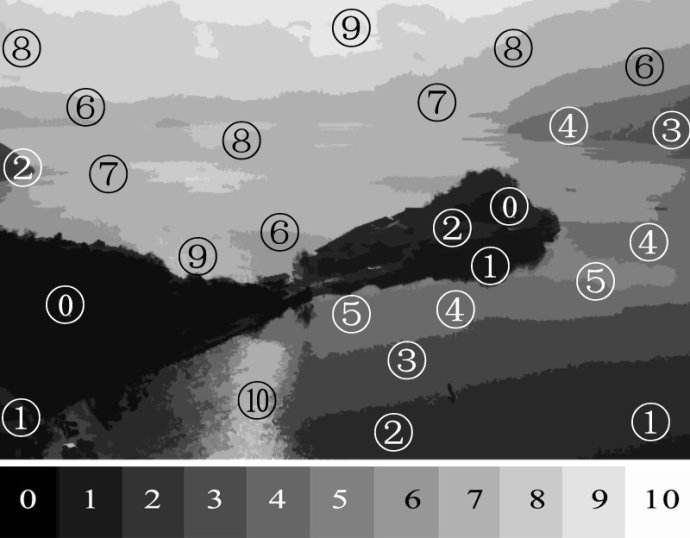
(图片来源于网络)
好了,以下是课程主要内容:
教程核心:分区曝光 通道计算得出选取 曲线调整
用到的工具:
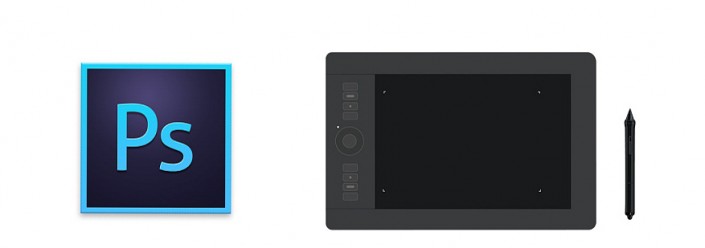
按照惯例先来看一下before&after

第一步:分析原片:
这是一张美剧《黑帆》的剧照,分析原片我们不难看出,整张片子的第一感觉就是发灰,不够通透,产生这种情况的原因无非就是高光不够亮,暗部不够黑,中间调对比不够。我们都知道一般电影拍摄时候都会采用LOG模式,它可以保留大量的灰度信息供后期调整,就比如我们拍照片用RAW格式是一个道理,正是因为这种灰,才给了我们后期很大的空间,所以我们主要的问题就是来解决“灰”的问题。说到这里,有人会说,灰是吧,多拉几根曲线,加点对比不就好了。话虽如此,可是整体拉曲线没办法精确地控制各个分区,所以只有做好了精确的分区,配合曲线才能达到想要的效果。

第二步:导片
进入到ACR当中,对原片做一个基础导片(参数仅供参考)
导片思路:暗部黑而不死,高光亮而不爆,对比中不失细节,清晰中不至过锐
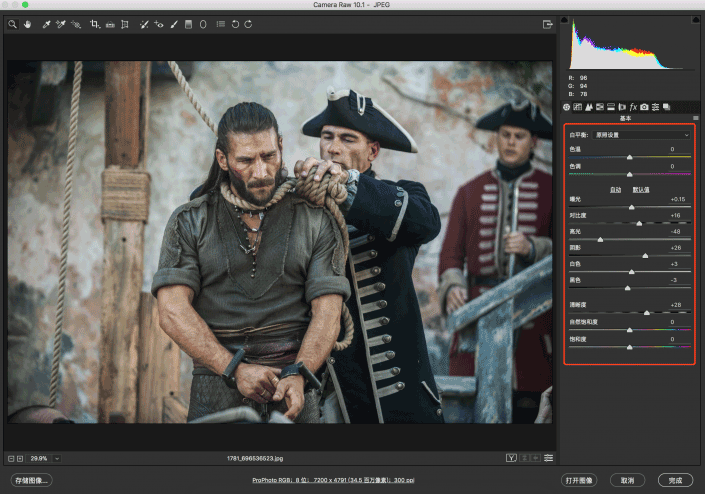
第三部:进入ps开始放大招
先来看一下我们整体的思路:
1.第一步做明度调整即分区定影调(通道计算)
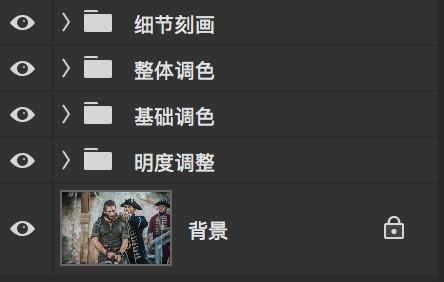
图像——计算(提取三次高光)
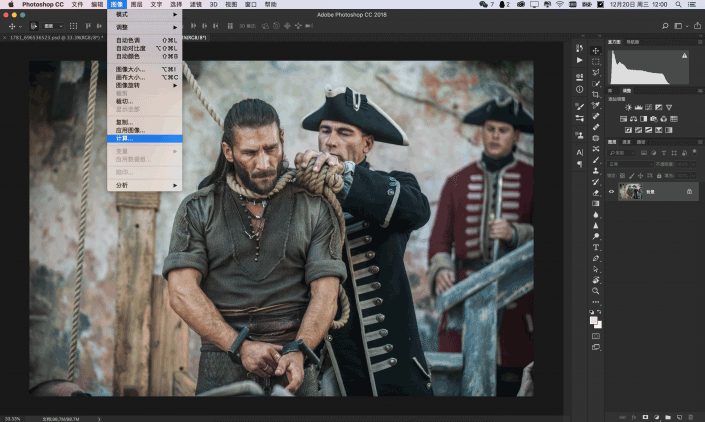
进入计算后如图所示:源1和源2的通道均选为灰色通道,混合模式为正片叠底,反向不打勾,其他默认确定。(关于为什么选择灰色通道需要说明白一点:在灰色通道下所有的照片只有黑白灰的关系,没有色彩对选区的干扰,可以方便我们拿到更为精确的选区,这种方法适用于绝大多数片子)
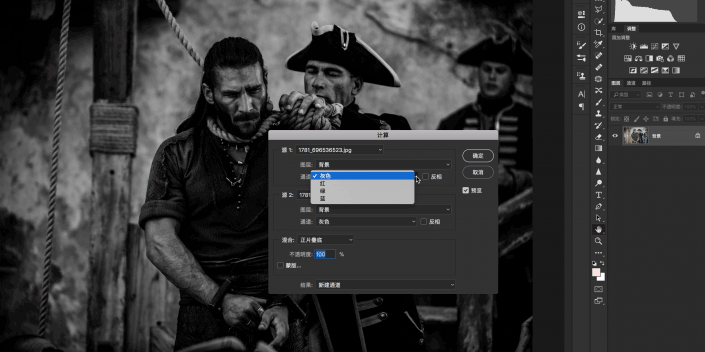
切换到通道面板,可以看到已经生成了第一个Alpha1高光选区,但这个高光范围还是比较大的,所以需要在Alpha1的基础上两两混合得到Alpha2,在Alpha2的基础上两两混合得到Alpha3共生成3个高光选区(3比1的选区更小,更精确)
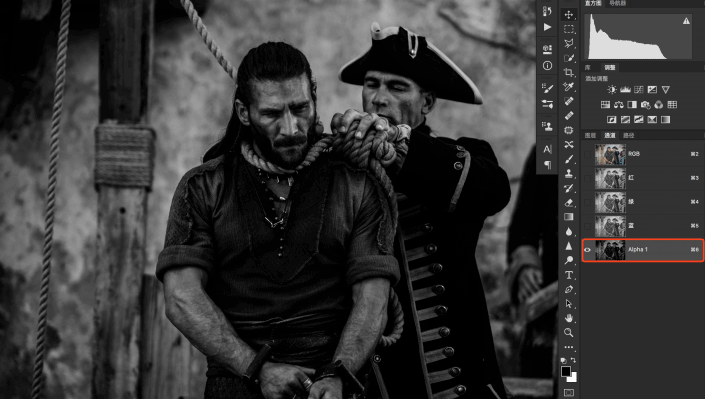
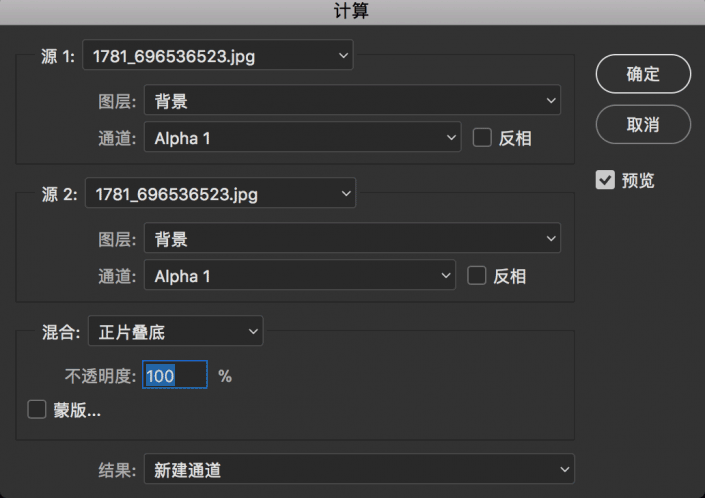
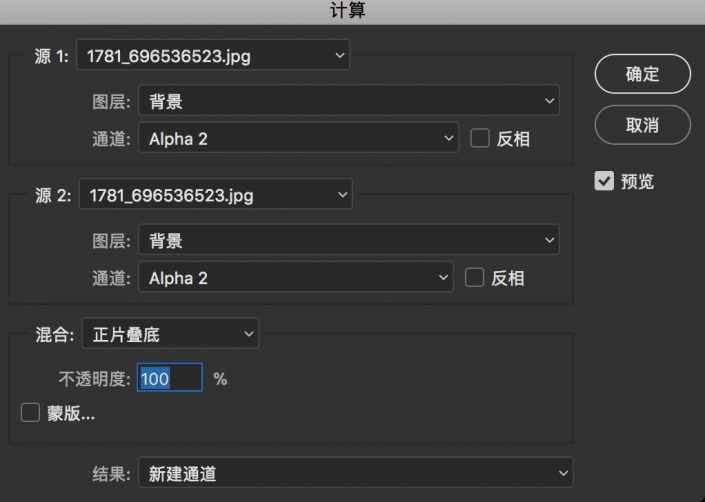
得到三个高光选区,片子也会更暗,因为只保留下来了高光区域(Alpha3通道信息)
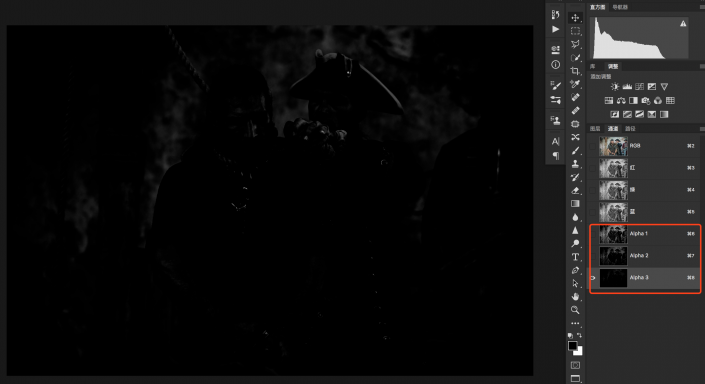
接下来再来做暗部的选取:如图得到Alpha4第一个暗部选区
重复两次以上操作,用A4和A4混合得到A5,A5和A5混合得到A6,三个暗部选区生成(注意后两步不需要再勾选反向)
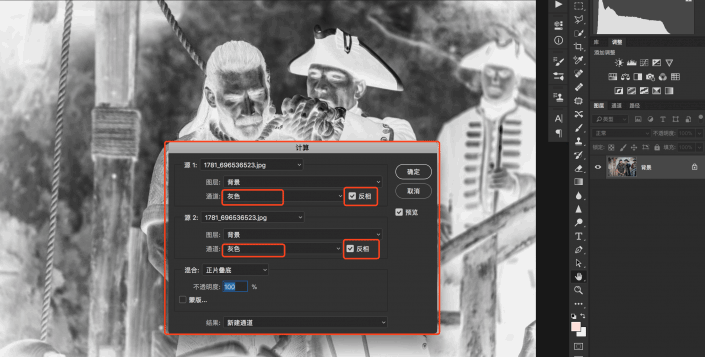
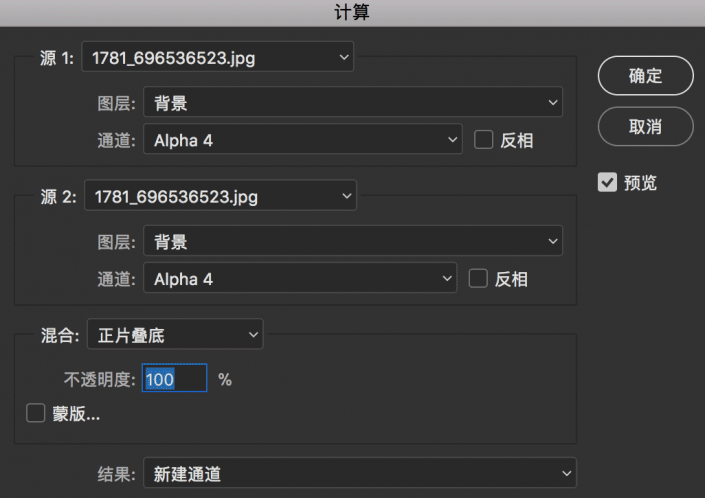
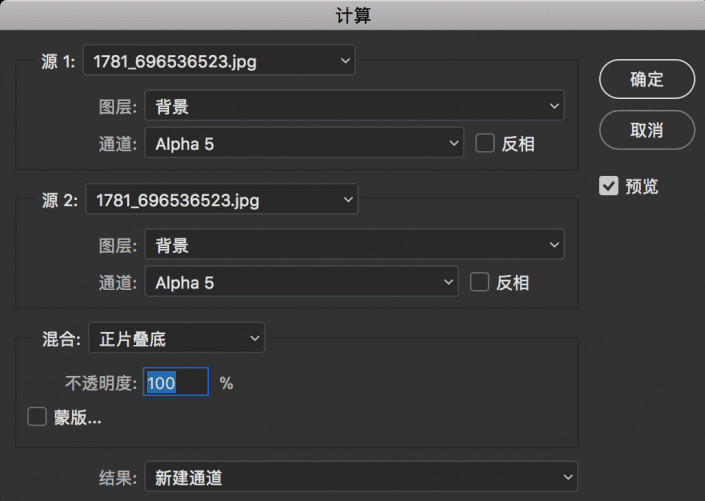

高光三个区和暗部三个区都拿到之后就剩下中灰部:
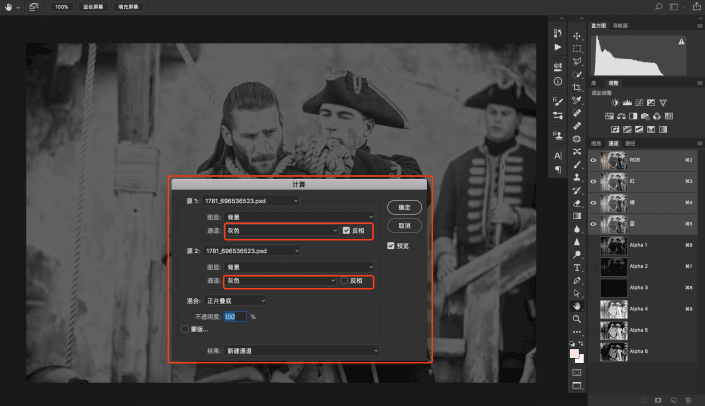
重复两遍以上操作,我们就可以拿到三个中灰部选取Alpha7-8-9(需要注意的是:中灰部其实并不需要做三个区,有一个区就够用了,但是考虑到理论和方法的结合,这里分了三个区,实际使用过程中只需要一个区就可以了)。
自此:我们有了3个高光区域,3个暗部区域,3个中灰部区域,如果再加上纯白和纯黑两个区的话就刚好是11个区,这就是运用通道计算来模拟“分区曝光”,实际使用中我们只需要7个就可以了!
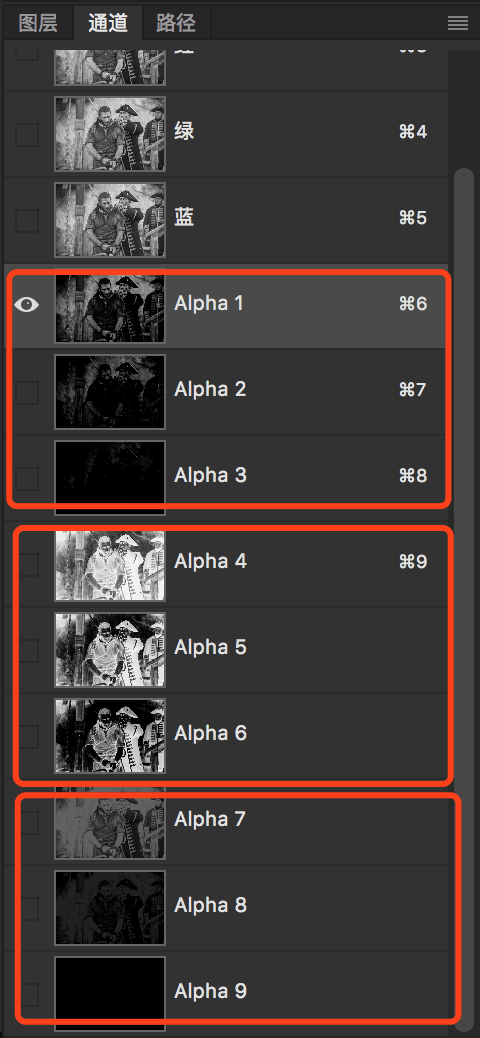
接下来开始逐一做明度调整

在RGB通道模式下直接摁住ctrl单击Alpha1通道载入选区,切换到图层面板,新建曲线调整层,对画面高光区域进行调整:如图所示(三个高光选区的具体选择要以实际片子为主,看需要调整那个选区就调出哪个)
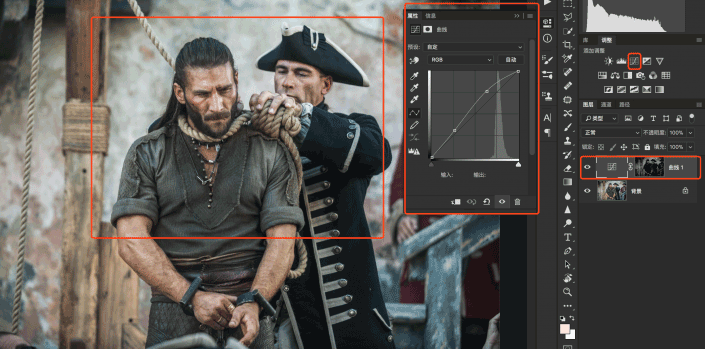

调出暗部选区,用曲线加对比,注意保留暗部细节
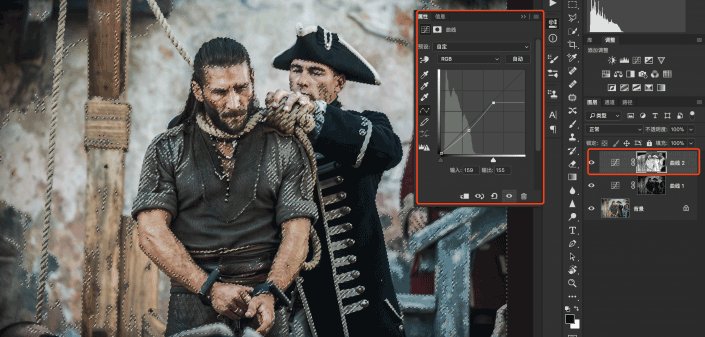
调出中灰部选区,会出现如图所示的现象,不用管,直接确认(选取太小,实际上已经提取到了,正常操作即可)
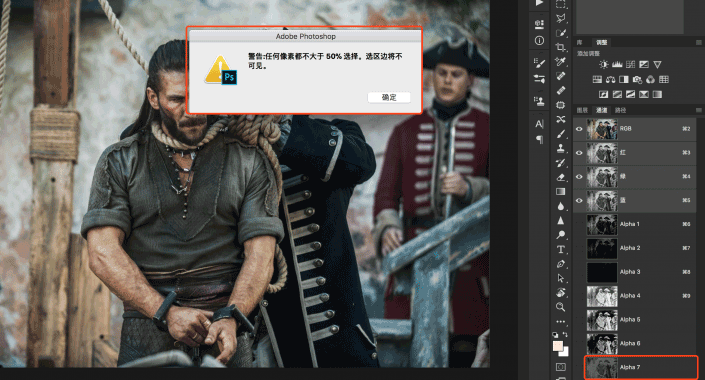
如下图,通过对高光,暗部,中灰部三个区的大致调整,片子已经看上去不在泛灰,而且三个区域过度非常自然,不会生硬。当然你还可以做的更细,这里只告诉大家方法,实际操作中可以自行调整。
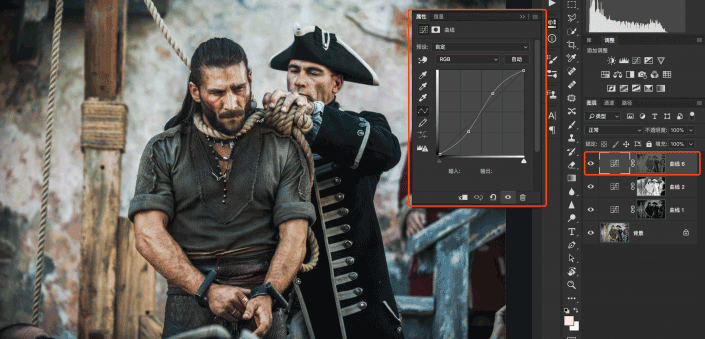
再来看一下做完明度调整后的对比
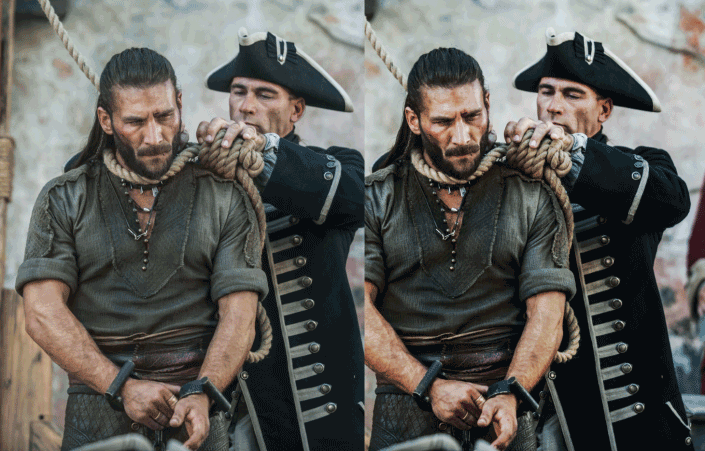
2.基础调色
基础调色部分,继续沿用明度调整的方法,只不过调色是对色调的处理,明度是对影调的处理。其调色思路也是对不同区域做不同处理,是整体色调达到基本和谐,这一步更多的是做基础色彩修正。这里将一些明显的问题标注出来了,具体操作流程:通道调出选区——色彩调整命令。

基础调色也并非瞎调,而是要有参考,在调色之前需要找大量的同类图片去参考是一个很不错的学习方法,以下是我找的一些参考图:
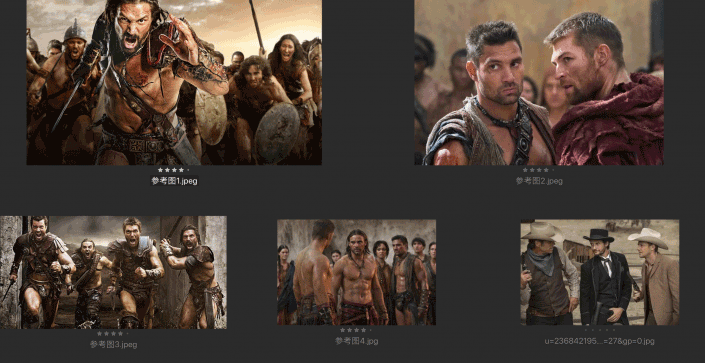
完成基础调色后的效果

3.整体调色
思路:强化基础调色氛围感,突出主题,拉开层次感(往电影感靠)这里需要一个长期的审美和色彩感的积累,平时可以多看一些好的电影,学习构图,色彩。(当时我恶补了好几部这种类型的电影)

4.细节刻画
最后一步往往很多人都不重视,觉得前面的已经不错了,但往往就是那最后一步疏忽了导致整个片子“哪都好,就是差点意思,说不上来的感觉”这就是片子的精气神最后没有交代,显得片子没精神,所以最后一步我们需要用中性灰,双曲线,锐化等工具对片子的光影和细节做最后的刻画和补充。

成片:

www.softyun.net/it/ 
尾巴:本次教程内容较多,知识点也较难,需要反复的阅读并尝试自己动手,掌握此类方法后可以很好的完成组图统一,同时还能应用到“明度建筑(风光)摄影后期”方面。
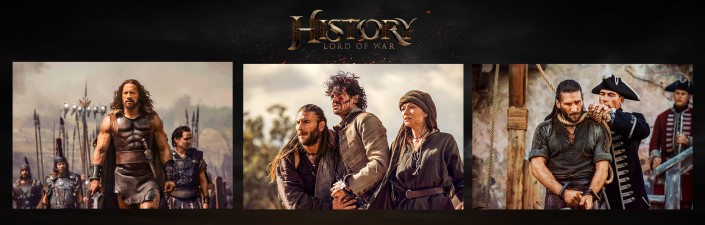


本教程用到的原片,psd文件均已上传,有需要的可自行下载。教程写了一天,希望能把自己学到的东西分享给大家,对大家能有帮助,同时,感谢帮助我的人!
@摄影师韩彦飞
关于调色这一块的内容,不是本次教程的主要核心,因为调色很难也很简单,简单在于技术操作很简单,难在调成什么样的,关乎审美,关乎需求,真正的照片调色还需要在每一次练习中耐心完成。
加载全部内容